题百分怎么安装?题百分图文安装教程
时间:2018-02-09 13:50:13 作者:Joe 浏览量:63
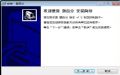
许多网友向小编反映不知道怎么下载题百分?下载完成后不知道怎么安装?今天极速小编为大家提供一个安装教程,希望对大家有帮助!
首先我们下载题百分(下载地址:http://www.jisuxz.com/down/46641.html),下载完成后点击打开文件夹找到下载的压缩文件,解压后打开安装文件“403.exe”,出现安装界面:

我们进入到题百分安装向导。这个向导将指引你完成题百分的安装进程。在开始安装之前,建议先关闭其他所有应用程序。这将允许“安装程序”更新指定的系统文件,而不需要重新启动你的计算机。单击 [下一步] 继续;
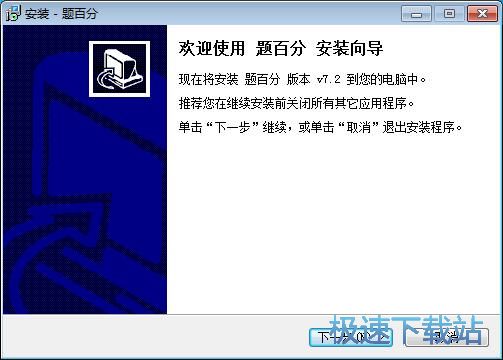
接下来我们要阅读题百分的授权协议。如果你接受协议中的条款,单击[我同意此协议]继续安装进程。如果你选定[取消],安装程序将会关闭。必须接受协议才能安装题百分。点击[我同意此协议]后再点击[下一步]继续安装进程;
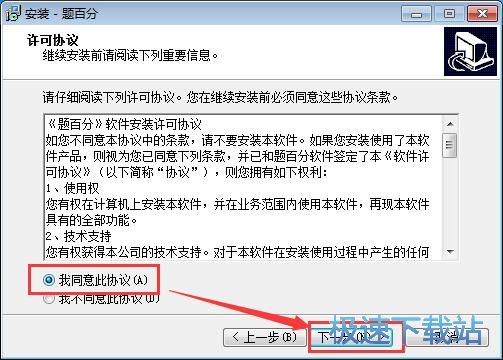
这一步需要我们确定题百分的安装路径,安装向导有提供默认安装路径D:\ti100。安装题百分需要74.4MB的磁盘空间。点击[浏览]按钮就可以打开文件夹选择窗口,选择好安装路径文件夹就可以点击[确定]完成安装路径修改。点击[下一步]继续安装进程;
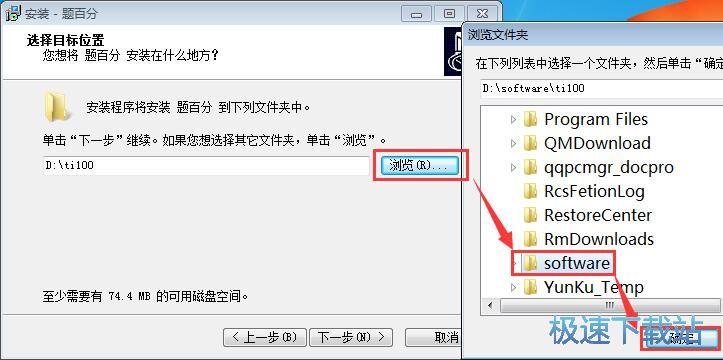
这一步安装向导要我们选择题百分的安装组件。我们可以选择完全安装、简洁安装和自定义安装。安装组件有题百分主程序和.NET2.0运行库。选择好安装组建后点击[下一步]继续安装进程;
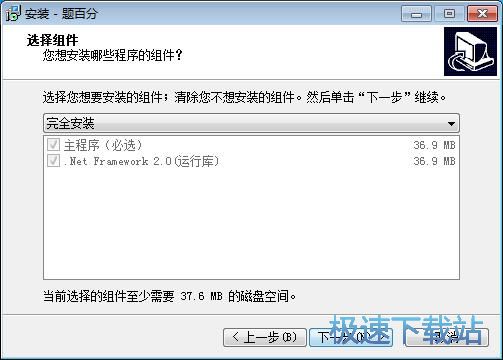
这一步需要我们确认题百分的开始菜单快捷方式存放的文件夹,点击[浏览]可以选择其他文件夹,这一项建议保留默认选项,无需修改。点击[下一步]继续安装进程;
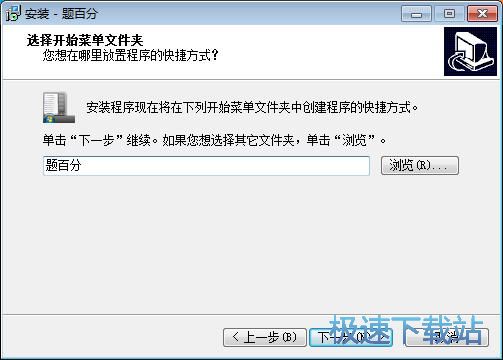
这一步安装向导要我们选择安装题百分期间安装向导要执行的附加任务,分别是创建桌面图标和创建快速运行栏快捷方式,如果不需要执行,将勾选取消即可。点击[下一步]继续安装进程;
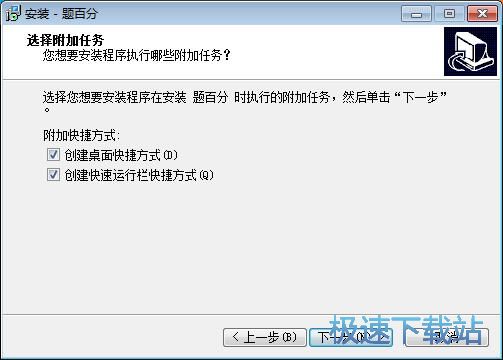
这一步是正式安装题百分前的最后一个确认步骤,确认安装路径、安装类型、选定组件、开始菜单文件夹和附加任务无误后,就可以点击[安装]将题百分安装到电脑上;
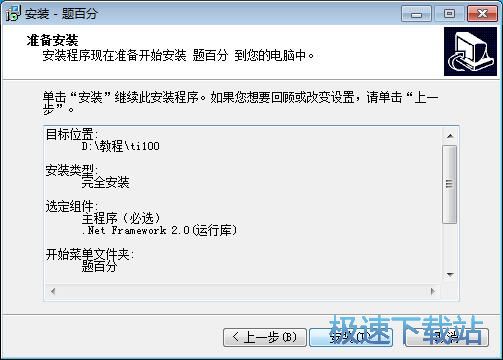
正在安装题百分,安装程序正在将题百分的文件安装到指定文件夹中;
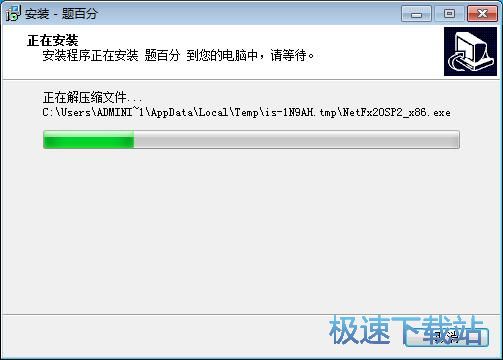
安装完成,安装程序已经成功在您的电脑上安装了题百分。这时候安装向导会提示题百分已经成功安装,点击[完成]就可以退出安装向导完成安装。
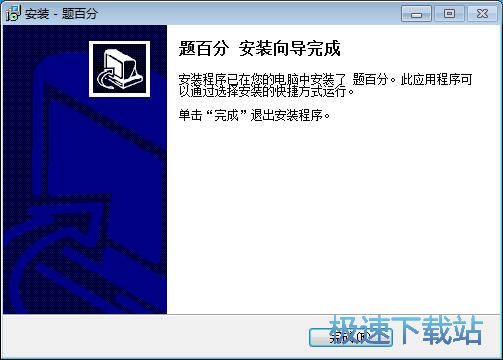
题百分的安装教程就讲解到这里,希望对你们有帮助,感谢你对极速下载站的支持!
题百分 8.2 官方版
- 软件性质:国产软件
- 授权方式:免费版
- 软件语言:简体中文
- 软件大小:30796 KB
- 下载次数:504 次
- 更新时间:2019/4/3 17:23:38
- 运行平台:WinXP,Win7,...
- 软件描述:想要考取会计类、金融类、工程类、医药类、职称类、卫生资格等资格证?但是自己学习又... [立即下载]
相关资讯
相关软件
- 怎么将网易云音乐缓存转换为MP3文件?
- 比特精灵下载BT种子BT电影教程
- 土豆聊天软件Potato Chat中文设置教程
- 怎么注册Potato Chat?土豆聊天注册账号教程...
- 浮云音频降噪软件对MP3降噪处理教程
- 英雄联盟官方助手登陆失败问题解决方法
- 蜜蜂剪辑添加视频特效教程
- 比特彗星下载BT种子电影教程
- 好图看看安装与卸载
- 豪迪QQ群发器发送好友使用方法介绍
- 生意专家教你如何做好短信营销
- 怎么使用有道云笔记APP收藏网页链接?
- 怎么在有道云笔记APP中添加文字笔记
- 怎么移除手机QQ导航栏中的QQ看点按钮?
- 怎么对PDF文档添加文字水印和图片水印?
- 批量向视频添加文字水印和图片水印教程
- APE Player播放APE音乐和转换格式教程
- 360桌面助手整理桌面图标及添加待办事项教程...
- Clavier Plus设置微信电脑版快捷键教程
- 易达精细进销存新增销售记录和商品信息教程...





